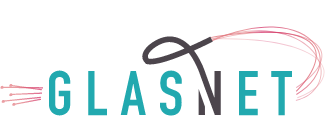Frequently Asked Questions - All FAQs
Please select your question category

Search FAQs
|
|
Laat uw systeem regelmatig onderhouden. Een computer heeft veel onderdelen die erg warm kunnen worden en sommigen worden met een ventilator gekoeld. Hierdoor wordt de temperatuur in de kast steeds hoger, wat de levensduur van die onderdelen niet ten goede komt en soms zelfs fors verkort. Als de temperatuur in de kast oploopt, kunnen die interne ventilatoren niet goed hun werk doen. Dus zowel de interne ventilatoren als de openingen van de kast moeten regelmatig gereinigd worden. Doe dit niet zelf, tenzij u goed weet wat u doet. Veel onderdelen in een computer zijn gevoelig voor statische electriciteit en kunnen al defect gaan bij de minste aanraking met een lichaam dat statisch geladen is. Zorg dus voor antistatische maatregelen. De ventilatie reinigen hoort o.a. tot de standaard werkzaamheden bij een onderhoudsbeurt. Tot voor kort werkte uw systeem perfect en nu is hij ineens heel traag geworden. Wat kan is daaraan te doen? Vaak wordt dit veroorzaakt door het installeren van een extra antivirus programma. Zet nooit 2 of meer antivirus programma's op uw systeem, al wordt dat nog zo aanbevolen. Die pakketten bijten elkaar waardoor uw systeem ineens heel traag is geworden. Soms krijgt u ongevraagd het advies van een software leverancier om hun 'gratis' antivirus pakket te installeren, ook al hebt u al een goed antivirus programma gïnstalleerd. Trap er niet in. Uw systeem is prima te beveiligen zonder jaarlijks terugkerende licentiekosten. Controle van uw beveiliging maakt deel uit van een onderhoudsbeurt. Een servicepack is een pakket maatregelen die fouten in het besturingssysteem of office pakket oplossen. Soms wordt zelfs extra functionaliteit toegevoegd en altijd wordt uw systeem hierdoor veiliger in het gebruik. Maar dat heeft zijn concequenties. Door het opschonen van uw systeem (overtollige rommel opruimen) en defragmenteren is meestal niet voldoende resultaat te behalen. Zeker oudere systemen (meer dan 5 jaar) hebben dan te weinig werkgeheugen beschikbaar. Ook kan de harde schijf zijn volgelopen waardoor het systeem onvoldoende schijfruimte meer overheeft om zijn werk goed te kunnen doen. Neem contact op als dit het geval is. Ik kan u voordelig van deze problemen afhelpen waardoor u nog jaren kunt genieten van uw systeem, zonder forse investeringen.
Die kans is vooral aanwezig als u (handmatig) drivers wijzigt van toegevoegde of vervangen hardware. Een netwerkkaart of videokaart zijn de meeste bronnen van ergernis. Het komt wel eens voor, dat een driver zich prima laat installeren maar dat u na een herstart geconfronteerd wordt met een BSOD ofwel een Blue screen of death. Windows kan op dat moment de driver niet laden en stopt tijdens het opstarten om erger te voorkomen. Het terugvinden van de oorzaak is voor een derde erg lastig omdat die niet weet wat is gebeurd, vooraf gaand aan het probleem. Communiceer dat dan ook goed naar de monteur die uw probleem moet oplossen. Zolang het systeem niet opstart is, is het ook lastig zoeken omdat de logbestanden, waarin alle meldingen van het systeem verzameld worden, nog niet toegankelijk zijn. Probeer in deze situatie de computer op te starten en druk direct op functietoets F8. U krijgt dan een lijst met opties en kies voor 'Laatst bekende goede versie'. Daarbij wordt uw systeem opgestart met de oude driver en niet met de nieuwe 'probleemriver'. U kunt dan hopelijk op zoek naar een alternatief. Hebt u vragen of komt u er niet uit, neem gerust contact met mij op. U kunt in het configuratiescherm bij Windows Update de controle aan- of uitzetten. Als er updates zijn worden ze naar keuze automatisch geïnstalleerd of alleen gedownload of u krijgt een melding in de systeembalk naast het klokje. Als u deze instelling uit hebt staan, krijgt u uiteraard geen meldingen. Wel kunt u handmatig een controle starten en vervolgens installeren via het Windows Update programma. Elke maand komt Microsoft op de 2e dinsdag van de maand met de zogenaamde 'Patch Tuesday', waarbij reparaties aan uw systeem worden aangeboden in de vorm van patches en updates. In Nederland krijgt u die door het tijdsverschil aangeboden op woensdag. Via een eenvoudige link is uw systeem ook snel te controleren via de Online Windows computercheck door Microsoft. Hebt u hierover vragen, dan kunt u natuurlijk contact met mij opnemen. Het kan soms handig zijn om bepaalde bestanden niet alleen op uw PC, maar bijvoorbeeld ook op uw smartphone of tablet beschikbaar te hebben. Dat kan bijvoorbeeld met Dropbox. Met dropbox, een cloudoplossing die gratis een beperkte opslagruimte van 2GB biedt, kunt u met alle middelen bij uw data. Met een Windows of Apple computer, met IOS of Android tablets en smartphones en overal ter wereld via een webbrowser. Dus ook bij uw klant of leverancier, thuis of in een Internet café. Meldt u aan voor een gratis account, waarna u op elk platform hiervoor een app kunt installeren. Daardoor kunt u alle bestanden synchroniseren naar dat systeem. Natuurlijk hoeft dat niet als u uw bestanden via een browser wilt benaderen. Een mooie extra optie van Dropbox is, dat u mappen met anderen kunt delen. Dit stelt u in via de browser. Maak daar een nieuwe map aan en deel die met één of meerdere mensen met wie u regelmatig bestanden wilt uitwisselen. Geen overvolle e-mail mappen meer, geen beperking van bestandsgrootte en overal beschikbaar. Hebt u onvoldoende ruimte, nodig dan anderen uit (via de browser) om ook een account te nemen. U krijgt dan 500MB extra ruimte als bonus. Dit tot een maximum van 16GB. Ook uitnodigingen via social media leveren u extra ruimte op. Is dat niet voldoende, dan kunt u ook een betaald account nemen van 50GB. Is deze tip u wel wat waard, stuur mij een e-mail en dan nodig ik u uit om ook een account te nemen. Dan krijg ik extra ruimte beschikbaar als dank voor deze tip. Wilt u, dat ik dit voor u kom inrichten, neem dan contact met mij op. Vanaf augustus 2012 ook een stuk veiliger werken in de cloud dankzij de 2-step verification. Als je inlogt op de website van Dropbox of als je een nieuw device koppelt, wordt een verificatiecode naar je mobiel gestuurd (SMS of APP) als extra slot op de deur. Patchtuesday is de 2e dinsdag van de maand. Op deze dag rolt Microsoft elke maand belangrijke patches, updates en reparaties uit voor uw Windows versie, Internet Explorer, Office en andere producten.
Ga hier niet te lichtzinnig mee om. Start deze updates als dat niet automatisch gebeurt, u krijgt daarvan een melding in de notificationbar, naast het klokje. En heel belangrijk, herstart de PC als hierom wordt gevraagd. Ook al komt het op dat moment niet gelegen, negeer deze meldingen niet. Waarom meteen herstarten? Omdat belangrijke systeembestanden vervangen kunnen worden tijdens deze updates of patches. Een systeembestand in het geheugen kan anders werken dan een te laden (vervangen) bestand van uw systeem waardoor conflicten kunnen voorkomen. Het is dus van belang om de PC te herstarten omdat anders vreemde dingen kunnen gebeuren met bestandsverlies, een vastgelopen systeem of crashen van de computer tot gevolg. Ik heb dat in het veleden vaker zien gebeuren en dan kost schadeherstel veel meer tijd dan een herstart.
Als uw computer hangt of crasht zodra u de computer of uw bureaublad aanraakt is de kans groot dat u statisch geladen bent/was. De oplossing: een antistatische vloermat. Deze mat zit met een draadje verbonden met uw stopcontact (randaarde).
Door wrijving tussen schoeisel of kleding met de vloer of uw stoel wordt u statisch geladen en dat ontlaadt zich bij het aanraken van allerlei spullen die verbonden zijn met aarde. Dat zou dus ook uw computer kunnen zijn die vervolgens meteen reageert. Mensen voelen deze vaak heel hoge spanningen met zeer geringe stroom niet. Sommige onderdelen in de computer, zoals processoren, geheugen of videocomponenten zijn er echter wel heel gevoelig voor met 'brandschade' in het systeem tot gevolg. Deze brandschade is echter helemaal niet zichtbaar, er verbranden enkele microscopische spoortjes of aansluitingen in de componenten en die worden verkoold. Omdat die nog steeds elektrisch geleidend zijn, kan de computer nog even blijven functioneren. Na verloop van tijd echter, vallen deze verkoolde delen uit elkaar en is de verbinding weg met alle gevolgen vandien. Een goede computermonteur zal dan ook alleen aan uw systeem sleutelen na het treffen van de noodzakelijke maatregelen, zoals goede afvoer van statische elektriciteit. Ik kan heel voordelig zakelijke systemen aanschaffen, zowel nieuwe, demo's als refurbished. Alle systemen zijn met volledige fabrieksgarantie. en voorzien van Windows 7 Professional. De systemen zijn 'licht verouderde' modellen, waar door veel bedrijven vraag naar is om de service eenvoudig te houden. Een 3 of 5 maanden oud model is in computerkringen verouderd, maar natuurlijk is er niks mis mee. Wel betekent dat een heel aantrekkelijk prijskaartje. Refurbished betekent dat de systemen in winkels op de plank hebben gestaan en daarna zijn verpakt in neutrale dozen. Ze hebben vaak dus wel wat draai uren gemaakt maar zijn nooit voor productie ingezet. U kunt aan mij doorgeven wat uw wensen zijn. Merk (HP of Dell), gewenste model met specificaties, of een Office pakket meegeleverd moet worden, waarna ik u heel snel een voorstel kan aanbieden. Levering direct aan uw adres is mogelijk, waarna u meteen aan de slag kunt. Wilt u dat ik het systeem moet komen instellen, dan is dat natuurlijk altijd mogelijk. We maken dan bij de bestelling meteen de afspraak. Als u advies nodig bij het samenstellen van de wensen, neem contact met mij op.
Uw systeem tot een factor 5 sneller? Ja, dat kan door het plaatsen van een SSD. Als u een Windows 7 systeem bezit, kan ik dat snel en voordelig voor u regelen.
Voor een impressie van de versnelling, zie dit filmpje, hiereen ander voorbeeld. Indien mogelijk stel ik uw oude harddisk in als dataschijf zodat u ook nog eens meer opslagruimte krijgt. Dit is bij laptops helaas door ruimtegebrek niet altijd mogelijk. Dan is de keuze voor de grootte natuurlijk wel belangrijk, maar omdat steeds meer gebruik worddt gemaakt van centrale opslag van data is 128GB vaak toch al voldoende. Hebt u meer ruimte nodig, dan kan ook een 180GB of 256GB SSD schijf geïnstalleerd worden voor een vriendelijke prijs. Grotere capaciteiten zijn ook mogelijk, maar dan lopen de kosten nog exponentioneel toe. Ik werk uitsluitend met de betrouwbare schijven van OCZ. Is uw PC besmet met een virus, een trojan horse of hebt u veel last van pop-up schermen? Ik kan u helpen. De eenvoudigste manier om een besmetting te voorkomen is het installeren van een actueel en up-to-date bijgewerkt antivirus programma. Dit kan een hoop ellende voorkomen. Er zijn ook betrouwbare gratis oplossingen, dus u hoeft niet meteen uw portemonee te trekken. Zo adviseer ik (zeker particulieren) om gebruik te maken van Security Essentals van Microsoft. Van de makers van Windows, dus dat zit wel goed. Er zijn echter ook andere mogelijkheden. Ik adviseer u daarin graag. Kijk voor het laatste nieuws over bedreigingen op mijn pagina Extra Service, waar ik oplossingen aanbied voor veel voorkomende problemen. Een voorbeeld:
Onlangs is in het nieuws gekomen dat Inernet Explorer (t/m versie 9) op alle Windows platformen een riskant lek heeft waar Microsoft nog geen antwoord op heeft (20-09-2012). Wat kun je nu het beste doen? Laatste update: Microsoft heeft beloofd op 21-09-2012 een update aan te kunnen bieden. Let op, dat is dus de 22e in Nederland. Zorg dat je systeem dan ook up-to-date is en blijft. Als dat niet automatisch gebeurt, open het configuratiescherm en start Windows Update. Voor gewone dagelijkse Internettaken thuis is er niet veel aan de hand. Je zou uit voorzorg kunnen kiezen om (voorlopig) een andere browser te gebruiken en wellicht bevalt die wel zo goed dat je die blijft gebruiken. Ook andere browsers hebben overigens lekken, dus absolute veiligheid kan maar op één manier. Uit die PC ;-) Voor bedrijven ligt het iets anders maar is dat afhankelijk van de organisatie. Wilt u bedrijfsbreed overstappen op een andere browser dan kan dat consequenties hebben voor de bedrijfsvoering. Niet alle leveranciers ondersteunen zomaar een andere browser, sommige websites vragen om Silverlight of Flash ondersteuning en daarvoor moeten dan weer plug-in's worden geïnstalleerd maar ook dan werkt het soms niet. Voor updates van Microsoft producten ben je zelfs verplicht om Internet Explorer te gebruiken. Een aantal alternatieve browsers op een rijtje: Mozilla Firefox, Google Chrome, Apple Safari. Klik op de gewenstte naam, dan opent de installatiepagina van de betreffende browser. Hebt u hulp nodig, neem dan gerust contact met mij op. Voor de goede werking van de verschillende versies van Windows incl. alle updates, is het van belang dat uw systeem voorzien is van voldoende werkgeheugen, het zgn. ram geheugen. Ik kom nog steeds regelmatig systemen tegen die voorzien zijn van de basislevering van Windows XP (met ev. SP1) met maar 256MB geheugen. Dat is na het updaten naar de laatste versie (SP3) écht veel te weinig. Hieronder een lijstje van de verschillende systemen met minimale en gewenste hoeveelheid beschikbaar geheugen: Windows versie Minimum Optimaal Voldoet uw systeem niet aan bovenstaande minimale hoeveelheid geheugen, neem dan contact met mij op.
Microsoft is druk bezig om verwarring te stichten. Outlook Express, Windows mail, Live mail, Outlook.com, Outlook en Entourage. Hier vindt U uitleg over de verschillen. Outlook als onderdeel van het Office pakket voor de zakelijke markt is een compleet pakket (PIM ofwel Personal information manager) met e-mail, agenda, contacten, taken en berichten. Deze programmas kunnen onderling informatie uitwisselen. Onder Windows XP gebruikte bijna iedereen Outlook Express als e-mail programma en was eigenlijk een uitgeklede versie van een oude Outlook. Geen agenda, taken en notities, alleen e-mail en contacten met beperkte mogelijkheden. Met de komst van Windows Vista werd Outlook Express niet meer meegeleverd maar kon nog wel worden gebruikt als download en werd Windows Mail geintroduceerd maar die werd al weer snel vervangen door Live Mail als onderdeel van een uitgebreider Live pakket voor Vista en Windows 7. Dit werd echter niet meegeleverd maar moest apart gedownload worden. Met de komst van Windows 8 kwam Microsoft met Outlook.com (let op de toevoeging .com) uitgebracht en is een volledige cloud oplossing. Niets installeren, maar gewoon aanmelden met je MSN of Hotmail account bij https://outlook.com. Dit is dus zeker niet het professionele Outlook wat nog steeds alleen als onderdeel van Office verkrijgbaar is. Kunt U het nog volgen? Microsoft, bedankt voor alle verwarring, maar nu is het helder. Om kort te gaan: Outlook Express en alle opvolgers gaan nu over naar Outlook.com (ook met XP,Vista en Windows 7) en zakelijke gebruikers blijven Outlook uit Office gebruiken, Apple gebruikes zitten nog wel met 2 verschillende pakketten: Outlook en Entourage. Hebt u vragen, Neem gerust contact op.
Een SSD is een fantastisch medium om in je systeem te (laten) plaatsen. Het opstarten en gebruiken van je systeem wordt hierdoor enorm versneld. Die SSD heeft meestal een beperkte ruimte van 60 tot 120GB vanwege de hoge kostprijs. Een gewone Harddisk is veel voordeliger en dat is voor data geen probleem. Hoe maak ik zoveel mogelijk ruimte vrij? Een drietrapsrakket:
Je SSD heeft nu al snel 5 tot 10GB extra ruimte en kun je weer gewoon verder werken zonder direct grote uitgaven te moeten doen. Heb je nog steeds ruimtegebrek, dan zijn er nog een aantal mogelijkheden:
Voor hulp bij genoemde acties kun je natuurlijk ook contact met mij opnemen. |
|
Ja, dat kan op voorwaarde dat u een 64bit Intel systeem hebt met een echte dual core processor of nieuwer. Een core duo is geen dual core processor. En er moet ook voldoende geheugen beschikbaar zijn. Ga linksboven naar het appeltje en kies ' Over deze Mac. Daar ziet u welke versie processor in uw systeem zit. Ook de hoeveelheid geheugen is nuttige informatie en moet voor de laatste versie van OSX minimaal 2GB, maar bij voorkeur 4GB of meer zijn. Denk overigens ook aan compatibiliteit van bepaalde programma's. Zo werkt Microsoft Office t/m 2008 niet meer na deze upgrade. Zorg voor een goed overzicht van alle essentiele programma's die je absoluut nodig hebt. De upgrade kost slechts 23,99. Log in met uw Apple ID. Open met Safari https://www.apple.com/nl/macosx en koop de upgrade online. Uw systeem download vervolgens de installer die al het werk voor zijn rekening neemt. Er wordt ook een restore bestand aangemaakt, waarvan u na de installatie een DVD kunt maken. Hebt u hulp nodig bij het installeren of upgraden van uw OSX systeem of voor het bijplaatsen van geheugen of andere mogelijkheden, neem dan gerust contact met mij op. Ja, dat is geen enkel probleem. Via de instellingen van mail kuny u met het plus-teken onder de lijst accounts toevoegen. Met het min-teken verwijdert u ze weer. Ook het toevoegen van een Hotmail of Gmail account is geen enkel probleem. Kies wel voor het juiste type account, dus pop, imap of webmail. Het maken van verschillende e-mail handtekeingen is ook mogelijk, alleen de webmail accounts kunnen uiteraard niet lokaal aangemaakt worden. Een Gmail handtekening voegt u toe door in te loggen op uw Gmail account met Safari of Firefox. Voor het organiseren en archiveren van uw e-mail verwijs ik u graag naar mijn antwoorden over Outlook. Hier werkt dat vrijwel op dezelfde manier. Het kan soms handig zijn om bepaalde bestanden niet alleen op uw PC, maar bijvoorbeeld ook op uw smartphone of tablet beschikbaar te hebben. Dat kan bijvoorbeeld met Dropbox. Met dropbox, een cloudoplossing die gratis een beperkte opslagruimte van 2GB biedt, kunt u met alle middelen bij uw data. Met een Windows of Apple computer, met IOS of Android tablets en smartphones en overal ter wereld via een webbrowser. Dus ook bij uw klant of leverancier, thuis of in een Internet café. Meldt u aan voor een gratis account, waarna u op elk platform hiervoor een app kunt installeren. Daardoor kunt u alle bestanden synchroniseren naar dat systeem. Natuurlijk hoeft dat niet als u uw bestanden via een browser wilt benaderen. Een mooie extra optie van Dropbox is, dat u mappen met anderen kunt delen. Dit stelt u in via de browser. Maak daar een nieuwe map aan en deel die met één of meerdere mensen met wie u regelmatig bestanden wilt uitwisselen. Geen overvolle e-mail mappen meer, geen beperking van bestandsgrootte en overal beschikbaar. Hebt u onvoldoende ruimte, nodig dan anderen uit (via de browser) om ook een account te nemen. U krijgt dan 500MB extra ruimte als bonus. Dit tot een maximum van 16GB. Ook uitnodigingen via social media leveren u extra ruimte op. Is dat niet voldoende, dan kunt u ook een betaald account nemen van 50GB. Is deze tip u wel wat waard, stuur mij een e-mail en dan nodig ik u uit om ook een account te nemen. Dan krijg ik extra ruimte beschikbaar als dank voor deze tip. Wilt u, dat ik dit voor u kom inrichten, neem dan contact met mij op. Vanaf augustus 2012 ook een stuk veiliger werken in de cloud dankzij de 2-step verification. Als je inlogt op de website van Dropbox of als je een nieuw device koppelt, wordt een verificatiecode naar je mobiel gestuurd (SMS of APP) als extra slot op de deur. Uw Macintosh systeem een factor 5 sneller? Ja, dat kan door het plaatsen van een SSD. Als u een OSX.6.8 of hoger (Snow Leopard, Lion of Mountain Lion) hebt, kan ik dat snel en voordelig voor u regelen.
Voor een impressie van de versnelling, zie dit filmpje, hiereen ander voorbeeld. Indien mogelijk stel ik uw oude harddisk in als dataschijf zodat u ook nog eens meer opslagruimte krijgt. Dit is bij laptops helaas door ruimtegebrek niet altijd mogelijk. Dan is de keuze voor de grootte natuurlijk wel belangrijk, maar omdat steeds meer gebruik worddt gemaakt van centrale opslag van data is 128GB vaak toch al voldoende. Hebt u meer ruimte nodig, dan kan ook een 180GB of 256GB SSD schijf geïnstalleerd worden voor een vriendelijke prijs. Grotere capaciteiten zijn ook mogelijk, maar dan lopen de kosten nog exponentioneel toe. Ik werk uitsluitend met de betrouwbare schijven van OCZ. |
|
Als U uw iPad en/of iPhone aanmeldt bij Apple, doet u dat met uw Apple ID. Dit ID is uniek per gebruiker. Ik kom regelmatig mensen tegen die per apparaat een nieuw ID aanmaken, maar dat is dus niet de bedoeling van de synchronisatie functie van iCloud. De functie van iCloud is om alle gegevens van uw iDevice in de cloud te bewaren en te synchroniseren met uw andere apparaten. Log daarom op alle apparaten die u gebruikt in met hetzelfde Apple ID. Ook met iTunes op uw Mac of PC. Als u een ander account aanmaakt wordt die dus niet via de cloud gesynchroniseert met uw apparaat. Het omgekeerde gebeurt ook. Een oudere iPhone wordt doorgegeven aan een andere gebruiker maar het Apple ID blijft hetzelfde. Dat is vragen om problemen want wat die ander ermee doet wordt gesynchroniseerd met uw iDevices. iCloud is een stuk opslagruimte 'in de cloud', met andere woorden, ruimte op de servers van Apple. U hebt als eigenaar van een Apple product recht op een stukje opslagruimte, die ze als extra service aanbieden en bewaren. Dat bewaren gaat heel ver, er wordt ook dagelijks een back-up van gemaakt dus mocht er met de servers van Apple iets misgaan, dan bent u nog steeds verzekerd van het behoud van uw gegevens op uw iDevice (iPhone, iPad of iMac). Naar keuze kunt u e-mail, agenda, contacten, bladwijzers en nog veel meer opslaan in met iCloud. Wat wel en wat niet wordt gesynchroniseert, kunt u bij de instellingen van uw apparaat bepalen. U krijgt standaard 5GB opslagruimte tot uw beschikkingen als dat niet genoeg is, kunt u meer ruimte aanschaffen. Het voordeel is, dat deze ruimte is gekoppeld aan uw Apple ID, waardoor alle gegevens op dit apparaat kunnen worden gesynchroniseerd met andere iDevices. iCloud-reservekopie: Als u voorheen uw apparaat synchroniseerde met iTunes op Mac of PC, dan wordt dit uitgeschakeld op het moment dat u ervoor kiest om via iCloud te synchroniseren. Alle geïnstalleerde programma's, muziek, foto's en video's worden dan in de cloud opgeslagen. Nooit meer uw gegevens kwijt of opnieuw invoeren. Als u een nieuw apparaat aanschaft en aanmeldt met hetzelfde Apple ID, dan wordt meteen alles gesynchroniseerd. Let dus op als u uw apparaat inruilt of verkoopt. Log eerst uit bij de instellingen en voer een algehele herstel uit, anders beschikt een ander over uw gegevens. Ga bij instellingen naar Algemeen en stel opnieuw in (helemaal onderaan de pagina). IOS apparaten (iPhone of iPad) krijgen gaandeweg nog wel eens geheugenproblemen. Ook al sluit u handmatig apps af om het geheugen weer op te schonen. Veel programma's laten restanten van hun gegevens achter in het ram geheugen van uw apparaat. Een herstart is de beste remedie. Ook is het zinvol om af en toe eens te kijken naar de apps, die op uw toestel zijn geïnstalleerd. Er worden nog wel eens updates aangeboden, maar die zijn niet altijd een verbetering. Apps die u nooit meer gebruikt kunt u dan ook beter verwijderen. Veel apps maken regelmatig verbinding met servers om status bij te werken, informatie op te halen of te synchroniseren. En dat kost nou eenmaal geheugen. Ook als u die app zelden of helemaal niet gebruikt. Natuurlijk laat u apps die u regelmatig gebruikt, gewoon staan, maar gaandeweg sluipen er een aantal minder zinvolle apps in uw toestel die u beter handmatig kunt verwijderen. Scheelt ook weer bandbreedte, die tegenwoordig vrij kostbaar kan zijn. Soms wil het synchroniseren via iCloud niet helemaal goed gaan. Er is een simpele oplossing voor: log uit in iCloud en log opnieuw in met je e-mail adres en uw wachtwoord. Op de vraag of u de gegevens wilt verwijderen, antwoord dan met JA, dan wordt na het opnieuw inloggen alles gesynchroniseerd, dus u raakt niests kwijt. Wel moet u na het inloggen even wachten, voordat alle gegevens opnieuw zijn gesynchroniseerd. Hebt u vragen of komt u er niet uit, neem gerust contact met mij op. Het kan soms handig zijn om bepaalde bestanden niet alleen op uw PC, maar bijvoorbeeld ook op uw smartphone of tablet beschikbaar te hebben. Dat kan bijvoorbeeld met Dropbox. Met dropbox, een cloudoplossing die gratis een beperkte opslagruimte van 2GB biedt, kunt u met alle middelen bij uw data. Met een Windows of Apple computer, met IOS of Android tablets en smartphones en overal ter wereld via een webbrowser. Dus ook bij uw klant of leverancier, thuis of in een Internet café. Meldt u aan voor een gratis account, waarna u op elk platform hiervoor een app kunt installeren. Daardoor kunt u alle bestanden synchroniseren naar dat systeem. Natuurlijk hoeft dat niet als u uw bestanden via een browser wilt benaderen. Een mooie extra optie van Dropbox is, dat u mappen met anderen kunt delen. Dit stelt u in via de browser. Maak daar een nieuwe map aan en deel die met één of meerdere mensen met wie u regelmatig bestanden wilt uitwisselen. Geen overvolle e-mail mappen meer, geen beperking van bestandsgrootte en overal beschikbaar. Hebt u onvoldoende ruimte, nodig dan anderen uit (via de browser) om ook een account te nemen. U krijgt dan 500MB extra ruimte als bonus. Dit tot een maximum van 16GB. Ook uitnodigingen via social media leveren u extra ruimte op. Is dat niet voldoende, dan kunt u ook een betaald account nemen van 50GB. Is deze tip u wel wat waard, stuur mij een e-mail en dan nodig ik u uit om ook een account te nemen. Dan krijg ik extra ruimte beschikbaar als dank voor deze tip. Wilt u, dat ik dit voor u kom inrichten, neem dan contact met mij op. Vanaf augustus 2012 ook een stuk veiliger werken in de cloud dankzij de 2-step verification. Als je inlogt op de website van Dropbox of als je een nieuw device koppelt, wordt een verificatiecode naar je mobiel gestuurd (SMS of APP) als extra slot op de deur. Wat, als je digitizer (de glasplaat) van je iPad gebroken is? Meestal gebeurt dat na een val? Hij werkt nog wel maar de glassplinters bedreigen je hand en sommige gedeelten van de digitizer reageren niet meer. Ook komt het voor dat enorme krassen het plezier om met het apparaat te werken enorm bederven. Ik kan hem voor u repareren. De glasplaat van een iPad ligt bovenop het LCD scherm en is dus gevoelig voor beschadiging. Er kunnen krassen op ontstaan of erger, het glas kan breken. Geen nood, dit is vrij eenvoudig te repareren. Het is wel arbeidsintensief en vraagt veel handigheid. Afhankelijk van het type iPad (1 of 2) is de ingreep anders. Een iPad 1 (geen camera aanwezig) heeft de digitizer met een plastic frame ingeklemd in de aluminium behuizing en het LCD scherm zit in ditzelfde plastic frame gemonteerd. De kans dat na een val het LCD scherm ook beschadigd is, is daardoor groter. Als het beeld niet overal goed meer is, moet dus niet alleen de digitizer, maar ook het LCD scherm vervangen worden. Dat is best een dure aangelegenheid. Bij de iPad 2 of later is de glasplaat op het frame van de iPad gelijmd en het LCD scherm zit vastgeschroefd aan de behuizing. Hierdoor is het scherm minder kwetsbaar bij een val en meestal nog wel intact.Hier is alleen de digitizer vervangen meestal voldoende. Het scherm is wel duurder dan van de iPad 1 en het vraagt nog meer handigheid om de glasplaat van het frame los te krijgen, want die lijm is van hoge kwaliteit. Daar moet een verfbrander of föhn aan te pas komen, maar niet te heet, anders smelten de plastic onderdelen die her en der vlak onder het glas zitten. Ik noem even de webcam, maar ook de knoppen en schakelaars zijn kwetsbaar. Het vervangen van alleen de digitizer kan ik verzorgen voor € 90,- voor de iPad 1 en voor € 100,- voor de iPad 2. Als ook het LCD scherm vervangen moet worden, komt er € 120,- extra bij. Genoemde prijzen zijn incl. BTW bij afleveren en ophalen. Als ik het apparaat bij u moet ophalen en terugleveren, reken ik hiervoor € 0,50 per KM (incl reistijd). Ik kan de vervanging alleen uitvoeren in mijn eigen werkplaats. Wilt u uw kostbare kleinood gerepareerd hebben, neem dan gerust contact met mij op. Na inspectie of functioneel het apparaat nog goed is, bestel ik een digitizer (de volgende werkdag in huis) en kan ik hem snel voor u repareren. |
|
Android smartphones en tablets krijgen gaandeweg nog wel eens geheugenproblemen. Ook al gebruikt u Taskkiller of iets dergelijks om het geheugen weer op te schonen. Veel programma's laten restanten van hun gegevens achter in het ram geheugen van uw apparaat. Een herstart is de beste remedie. Ook is het zinvol om af en toe eens te kijken naar de apps, die op uw toestel zijn geïnstalleerd. Er worden nog wel eens updates aangeboden, maar die zijn niet altijd een verbetering. Veel apps maken regelmatig verbinding met servers om status bij te werken, informatie op te halen of te synchroniseren. En dat kost nou eenmaal geheugen. Ook als u die app zelden of helemaal niet gebruikt. Apps die u nooit gebruikt kun u dan ook beter verwijderen. Natuurlijk laat u apps die u regelmatig gebruikt, gewoon staan, maar gaandeweg sluipen er een aantal minder zinvolle apps in uw toestel die u beter handmatig kunt verwijderen. Scheelt ook weer bandbreedte, die tegenwoordig vrij kostbaar kan zijn. Het kan soms handig zijn om bepaalde bestanden niet alleen op uw PC, maar bijvoorbeeld ook op uw smartphone of tablet beschikbaar te hebben. Dat kan bijvoorbeeld met Dropbox. Met dropbox, een cloudoplossing die gratis een beperkte opslagruimte van 2GB biedt, kunt u met alle middelen bij uw data. Met een Windows of Apple computer, met IOS of Android tablets en smartphones en overal ter wereld via een webbrowser. Dus ook bij uw klant of leverancier, thuis of in een Internet café. Meldt u aan voor een gratis account, waarna u op elk platform hiervoor een app kunt installeren. Daardoor kunt u alle bestanden synchroniseren naar dat systeem. Natuurlijk hoeft dat niet als u uw bestanden via een browser wilt benaderen. Een mooie extra optie van Dropbox is, dat u mappen met anderen kunt delen. Dit stelt u in via de browser. Maak daar een nieuwe map aan en deel die met één of meerdere mensen met wie u regelmatig bestanden wilt uitwisselen. Geen overvolle e-mail mappen meer, geen beperking van bestandsgrootte en overal beschikbaar. Hebt u onvoldoende ruimte, nodig dan anderen uit (via de browser) om ook een account te nemen. U krijgt dan 500MB extra ruimte als bonus. Dit tot een maximum van 16GB. Ook uitnodigingen via social media leveren u extra ruimte op. Is dat niet voldoende, dan kunt u ook een betaald account nemen van 50GB. Is deze tip u wel wat waard, stuur mij een e-mail en dan nodig ik u uit om ook een account te nemen. Dan krijg ik extra ruimte beschikbaar als dank voor deze tip. Wilt u, dat ik dit voor u kom inrichten, neem dan contact met mij op. Vanaf augustus 2012 ook een stuk veiliger werken in de cloud dankzij de 2-step verification. Als je inlogt op de website van Dropbox of als je een nieuw device koppelt, wordt een verificatiecode naar je mobiel gestuurd (SMS of APP) als extra slot op de deur. |
|
Outlook slaat alle e-mail communicatie op in één groot PST bestand. Dat bestand mag maximaal 2GB groot worden. Het staat ook nog eens op een vrijwel onvindbare plaats op uw systeem, zodat u de groei niet in de gaten kunt houden. Het bestand is onder Windows 7 terug te vinden op 'C:\Users\'naam'\AppData\Local\Microsoft\Outlook\Outlook.pst'. AppData is een verborgen map dus ernaar toe navigeren is lastig. Op oudere systemen is de locatie iets anders: 'C:\Documents and settings\'naam'\AppData\Local\Microsoft\Outlook\Outlook.pst'. Ook hier geldt dat de map AppData verborgen is. Alle e-mail, inclusief bijlagen van uw persoonlijke mappen worden opgeslagen is dat ene bestand en blijft dus groeien. Het is zaak om dat beperkt te houden om te kunnen blijven e-mailen met Outlook. De eerste stap is het leegmaken van de map 'verwijderde items'. Alles wat verwijderd wordt na lezen wordt opgeslagen in deze map. u kunt het programma zo instellen, dat deze map automatisch wordt geleegd bij het afsluiten van Outlook. Ga naar menu EXTRA | OPTIES | tabblad Overige en zet het vikje aan (1e regel). Ook alle e-mail die verstuurd is wordt opgeslagen in de map Verzonden items. Moeten die wel allemaal bewaard blijven? Ook bijlagen, die u hebt verstuurd, worden daarin opgeslagen, maar staan waarschijnlijk ook al in uw documentenmap. Dat is dus dubbelop. Als e-mails zijn verwijderd, wordt de ruimte in het PST-bestand echter nog niet vrijgegeven. Daarvoor moet het bestand eerst worden gecompimeerd. Klik met rechtermuisknop op 'Persoonlijke mappen' en kies 'eigenschappen'. Klik op de knop GEAVANCEERD ... en vervolgens op de kknop NU COMPRIMEREN. U kunt hier ook de locatie van het PST bestand terugvinden. Outlook is nu geruime tijd niet beschikbaar voor het verwerken van e-mail dus start deze functie bij voorkeur voor een pauze of 's nachts.
Maak een nieuw archiefbestand aan. Microsoft biedt u de kans om uw e-mail te archiveren, maar dat werkt niet echt prettig. Mijn advies is: Maak een apart archief aan, eventueel per jaar of per onderwerp of klant. Open menu BESTAND | NIEUW en kies Outlook gegevensbestand en kies OK. Er wordt nu gevraagd om een bestandsnaam in te voeren, standaard heet die 'Persoonlijke mappen (1)'. Blader voordat je de naam invoert naar de map 'Documenten' en maak eventueel een submap email aan of iets dergelijks. Geef nu een logische naam in, zoals 'Archief 2012' of 'Archief klantnaam'. In een bedrijfsomgeving zou de documentenmap ook een server- of NAS locatie kunnen zijn. Voer na OK nogmaals dezelfde naam in en kies eventueel voor een beveiliging, waardoor een wachtwoord wordt gevraagd voordat dit archief geopend kan worden. Er staat nu onder je persoonlijke mappen een tweede map met de ingevoerde zelfgekozen naam. Dit is een nieuw bestand met grootte bijna 0 en dat mag groeien tot 2GB, dus hier kunt u alle e-mail die is opgespaard in archiveren. Hierdoor wordt het standaard PST bestand enorm verkleind. Op deze manier kunt u vrijwel onbeperkt e-mails bewaren. Hebt u een archief slechts incidenteel nodig, sluit hem dan af. Klik met rechtermuisknop op de archiefnaam en kies SLUITEN. U kunt hem altijd weer openen via het menu BESTAND | OPENEN. Hebt u hulp nodig of niet de tijd om dit te organiseren, neem gerust contact met mij op. Al je e-mail in de inbox laten staan en gebruik maken van de zoekfunctie is een veelgebruikte methode. Overzicht bent u op die manier helemaal kwijt en of de resultaten zijn wat ervan wordt verwacht, is maar de vraag. Beter is het, om submapjes aan te maken in je 'Persoonlijke mappen'. Klik met de rechtermuisknop op 'Persoonlijke mappen' en kies 'Nieuwe map'. Geef deze map een logische naam en sleep alle e-mail uit je 'Postvak In' over dat onderwerp of van de persoon naar deze map. Klik op je Postvak IN en rangschik op 'van' of 'onderwerp' of anders. Selecteer alle e-mails van die persoon of dat onderwerp en sleep ze in de zojuist aangemaakte submap. Doe hetzelfde met de e-mails uit de map 'Verzonden items', zodat ook uw reacties in dezelfde map zijn opgeslagen. Sorteren doet hij automatisch op datum, zodat ze in een chronologische volgorde staan. Outlook kent een praktische drag en drop methode in uw agenda. Hebt u een afspraak gemaakt per e-mail en staan daar allegegevens n, sleep de e-mail dannaar uw agenda. Outlook opent dan een afspraak venster. U vult de daten en tijd in en alle e-mail gegevens staan dan in uw agenda. Wie, wat waar en contactgegevens. Synchroniseer uw agenda vervolgens via Gogle Calendar sync met uw Gmail account. Nu hebt u alle afspraken uit Outlook (incl. de e-mail gegevens)in uw Android tablet of telefoon. Op een iPad of iPhone kunt u in de agenda uw Gmail account toevoegen, zodat al die afspraken ook direct naar uw iDevice worden gesynchronieerd. De enige voorwaarde is dus een Gmail account. Die kunt u gratis aanmaken via gmail.com Een agenda delen in Outlook kan op verschillende manieren. De eenvoudigste manier is door het installeren van Google Calendar sync. Hiermee wordt uw agendag gedeeld met Gmail, een account dat u bij een Android apparaat toch al hebt.
Ook als u dezelfde agenda op een tweede PC wilt hebben kunt u dezelfde truck uithalen. Hierdoor kunt u veel kosten besparen want het officiële alternatief is het gebruik van Exchange en dat is een dure grap. Synchroniseren is ook mogelijk via de servers van Microsoft, maar dat is weer erg lastig te beheren. Jazeker, met Outlook kunt u een groot aantal verschillende e-mail adressen tegelijk beheren. Niet alleen de bekende pop e-mail adressen, maar ook hotmail, MSN of gmail. Voor hotmail en MSN hebt u de outlook connector nodig voor de broodnodige verbinding. Download deze connector van de Microsoft website en installeer deze connector. Hierna kunt u deze e-mail accounts toevoegen via het menu EXTRA Accountinstellingen. U kunt ervoor kiezen om deze post in een ander Postvak in te laten bezorgen, maar u kunt ook alle post in hetzelfde Postvak in laten binnenkomen. Bij het verzenden of reageren kiest u voor het verzenden met welk e-mailmadres u deze reactie wilt versturen. U krijgt na de start een melding, dat uw PST bestand is beschadigd. Outlook stopt ermee en u krijgt de melding dat u het PST bestand kunt repareren met Scanpst.exe. Scanpst is een klein prgramma dat Microsoft meelevert bij uw Office pakket. Het is terug te vinden in de map C:\Program Files\Microsoft Office\Office1x. Start dit programma en wijs de juiste locatie aan van uw PST bestand, wat nog niet zo eenvoudig is. Microsoft installeert dit bestand namelijk op een onzichtbare plaats (verborgen map). Deze is afhankelijk van de versie van Windows die u gebruikt en is dus niet eenvoudig aan te wijzen. Voor Windows Vista, 7 en 8 vindt u hem hier: Voor Windows XP staat hij in deze map: Er wordt eerst een .bak (back-up) gemaakt van uw huidige bestand, waarna het programma in een fors aantal stappen probeert om het PST bestand te repareren. Als dit bestand erg groot is, kan dit heel lang duren, maar meestal kunt u na afloop van het proces uw Outllok weer probleemloos gebruiken. Klik met rechtermuisknop op een e-mail bericht (maakt niet uit welke) en kies 'Ongewenste e-mail - opties voor ongewenste e-mail'. Stel hier het gewenste beschermingsniveau in.
|
|
Er zijn letterlijk duizenden templates op het Internet te vinden, veel zijn zelfs gratis. Let echter wel op, dat de template geschikt moet zijn voor de versie van Joomla die je wilt (gaan) gebruiken. Ook de provider waar je de website plaatst, moet die versie van Joomla ondersteunen. De meeste download sites geven je de mogelijkheid om een demo te zien, voordat je hem download en installeert, waardoor je enigszins kunt zien hoe de site eruit gaat zien. Ik gebruik zelf een betaalde template, namelijk JoomlaShine EPIC Pro. Een heel fraai template met veel mogelijkheden en goede documentatie. Bekijk mijn site maar eens goed op alle fraaie zaken die er (soms subtiel) in zijn verwerkt. De gratis versie van deze template boodt mij net te weinig opties, maar ik mag als koper deze template wel (gratis) toepassen voor mijn klanten. Die hebben dan geen recht op de support, die ik als betaalde klant wel heb. Neem gerust contact met mij op om de mogelijkheden te bespreken. Ik maak gebruik van een uitgebreid netwerk van grafisch ontwerpers, fotografen, SEO specialisten en tekstschrijvers. Kortom, geen snel in elkaar gesleutelde website, maar een professionele site met de uitstraling die bij u past. Ja, dat kan prima met Joomla. Joomla is een Content management systeem (CMS) waarbij aan bezoekers die zich hebben aangemeldt rechten kunnen worden toegekend. In overleg met u kan ik bij het bouwen van de site instellen wie er toegang hebben tot bepaalde functies binnen de website, dan zou bijvoorbeeld één van uw medewerkers kunnen zijn. Ook uw klanten kunnen bepaalde rechten krijgen, die gewone bezoekers niet hebben. Kortom, een heel flexibel systeem en omdat het Open Source is, zijn er geen licentiekosten aan verbonden. Dankzij die rechten kunnen bepaalde handelingen worden uitgevoerd op de website, zoals correctie van teksten, nieuwe pagina's aanmaken, foto's toevoegen enzovoort. U kunt uw website dus actueel houden zonder terug te moeten naar de website bouwer, waardoor u aanmerklijk op de kosten kunt besparen. Een nieuwspagina toevoegen is geen enkel probleem, een artikel aanpassen, zelfs standaard pagina's. Documenten die u ter download aanbiedt kunt u vervangen. Kortom, u bent niet met handen en voeten gebonden. U kunt zelfs naar een andere website bouwer als u dat liever doet. Er zijn heel veel website bouwers gespecialiseerd in het ontwikkelen met Joomla en alles kan online. Vanaf Joomla 2.5 is het standaard mogelijk om langere teksten op te delen. Dit kon vroeger via externe plug-ins, maar vanaf Joomla 2.5 in dit standaard ingebouwd, maar moet je wel bewust aanzetten. Ga naar menu Extensies - Plugin beheer kies Inhoud - Nieuwe pagina. Kies aan de rechterkant de optie presentatiestijl. Standaard staat Pagina's ingesteld, waarbij de oude manier van pagina's opbouwen wordt gebruikt. Als je in de Editor op de knop Nieuwe pagina kiest, wordt een menuutje gemaakt wat je kunt aanklikken in de hoofdpagina. Kies je voor tabs, dan worden nieuwe pagina's ondergebracht onder tabbladen, wat een stuk rustiger weergeeft. Zie mijn Dienstenpagina als voorbeeld. Kies je voor Sliders, dan krijg je de pagina's weergegeven met de harmonica effect, zie mijn Vraag & Antwoord pagina. U kunt helaas niet per gagina instellen hoe de weergave moet worden, uw keuze geldt voor de hele site. U kunt wel eenvoudig switchen of het effect te bekijken.
Voor hulp of advies, neem contact met mij op.
In versie 2.5 van Joomla is het mogelijk om slim(mer) te zoeken dan in de vorige versies. Deze optie is echter standaard uitgeschakeld. Het is zo nieuw dat het helaas nog niet met alle extensies samenwerkt. Het zoeken gebeurt zoals u gewend bent in Google. Schakel de plugin Slim zoeken in en kies Indexeren om de hele websiteinhoud te indexeren. |
|
Vroeger was waarschijnlijk voordat uw buurman een wifi router had geinstalleerd. De meeste routers worden standaard namelijk geleverd met kanaal 11 ingesteld als communicatiekanaal. Ook die van u en uw buurman, dus. Het is niet moeilijk om uw router te laten communiceren via een ander kanaal, maar u moet het wel zien te vinden. Als u dan toch met uw browser bent ingelogd, kies dan ook een goede beveiliging. U kunt natuurlijk ook even mij bellen om het voor u in te stellen. Wifi heeft, afhankelijk van het type A,B,G of N een bepaald bereik in meters. Type A en N ondersteunen daarnaast ook communicatie in het 5GHz bereik, een frequentie die minder gebruikt wordt en daardoor minder storingsgevoelig is. Binnenshuis is het bereik erg beperkt. Beton (bewapening), glas en electronische signalen beperken het bereik van een wifi signaal behoorlijk. Gewapend beton is een kooi van Faraday, die signalen binnen die kooi naar buiten afschermt en ook van buiten naar binnen niet toelaat. Als je dus in een woning zit en die is rondom voorzien van gewapend beton, dan zult u buiten geen signaal ontvangen en dat is tevens een stukje veiligheid. Als echter de tussenvloeren ook voorzien zijn van bewapening, en dat zijn de meeste betonvloeren, dan zal op de 1e verdieping flink minder ontvangen worden. Over de zolder praten we dan maar helemaal niet. Ook glas is een goede isolator, aangezien daarin tegenwoordig ook steeds vaker metaalfilms worden toegepast tegen hitte of UW en als versterking voor het glas. Wilt u dus buiten nog gebruik maken van een wifi signaal dat binnen wordt verstuurd, dan hebt u al snel een bereikprobleem. Oplossingen:
Als u voor één van deze oplossingen hulp nodig hebt, neem dan contact met mij op. Meestal kan dit geen kwaad. Uw buurman zal geen kwade bedoelingen hebben, denk ik. Wél kunnen anderen in uw omgeving dat dan ook en soms zijn ze ook echt op uit. Vanuit een verdekt opgestelde auto kan met een laptop uw verbinding worden misbruikt (war driving). Meestal gaat het dan niet om ongevraagd uw verbinding te gebruiken, maar om (namens u) illegale handelingen te verrichten op het Internet, u buiten te sluiten of erger nog, om gegevens van uw eigen lokale netwerk af te halen, die mogelijk misbruikt kunnen worden. Het is daarom ondanks die eerlijke buurman toch verstandig om uw netwerk goed tegen misbruik te beveiligen. Dat is uw eigen verantwoordelijkheid. Alle routers bieden u deze mogelijkheid, dus maak daar ook gebruik van.
Wordt het u allemaal wat teveel, neem dan contact met mij op. Ik heb het zo voor u geregeld. Stel u wilt naast uw bestaande netwerk een veilige Internet verbinding aanbieden voor klanten, medewerkers of bezoekers, dan kan dat veilig met een aparte rouster. Sluit een kabel van uw bestaande aan op de wan poort van een nieuwe router en stel die in als AP (accesspoint) of als repeater. Stel de WAN in op een IP adres binnen uw eigen lokale netwerk, b.v. 192.168.0.2. Geef als gateway adres uw routeradres in, b.v. 192.168.0.1 evenals voor de DNS. Stel LAN in de wifi router in op een ander adres, buiten uw eigen adressenreeks, b.v. 192.168.1.1 en zet DHCP aan voor de draadloze connectie. U hebt nu een apart segment aangemaakt voor draadloze internet verbindingen voor smartphones en tablets in uw pand, zonder gevaar te lopen dat uw gegevens bereikbaar zijn voor deze apparaten. Hebt u vragen of komt hebt u hulp nodig, neem gerust contact met mij op. Probeer eens een andere DNS server. Met het programma Namebench (gratis) kunt u testen welke DNS servers voor uw verbinding het snelste reageren. Een DNS server is een server, ergens in het Internet, die de vertaalslag maakt van een URL zoals https://ppynenburg.nl naar een IP-adres. Dze vertaalslag is nodig om de fysieke verbiding te kunnen leggen. Als het langer duurt om dit IP-adres op te zoeken, moet u langer wachten voordat uw pagina geladen is. Elke tijdwinst is meegenomen. Met Namebench worden een groot aantal bekende DNS servers getest op hun snelheid. Die is afhankelijk van uw Internet provider, die standaard afspraken heeft met 'hun' leveranciers voor de DNS connectie. Dat hoeft niet altijd de snelste te zijn. Uiteindelijk genereert dit programma een lijst met de snelste servers die je vervolgens kunt instellen op je werkstation, mobiele oplossing of bij voorkeur, in je router. Hulp nodig? Ik kom graag bij u langs om dit voor u in te stellen. Eén keer een kort bezoek en daarna 'altijd' een snellere verbinding. In uw netwerk komen verschillende componenten voor, waarvan een aantal gecombineerd in één apparaat. Wat zijn ze en wat doen ze. Allereerst hebben we het moden. Dit is de verbinding tussen uw netwerk en het Internet. Dat kan via een oude telefoonlijn (analoog modem), een ISDN verbinding (digitaal), ADSL of uw kabelverbinding.
Meestal is uw router voorzien van een hub of switch, zodat u meerdere systemen kunt verbinden. Een hub is alleen een domme splitter, waardoor elke aansluiting alle datapakketjes ontvangen en zelf moeten uitfilteren wat voor die aansluiting bedoeld is. Een switch is veel inteligenter en stuurt een datapakketje alleen naar de juiste aansluiting. Dat is natuulijk veel efficiënter. In dit voorbeeld zijn de gele aansluitingen de uitgangen van de switch voor het lokale netwerk. Klik hier voor meer informatie. In de router zit meestal ook de firewall die bepaalde (potentieel gevaarlijke) verbindingen kan blokkeren. Bij complexe netwerkomgevingen kan een firewall ook als aparte kast tussen de router en het modem geplaatst zijn. Met een losse firewall kunt u vaak meerdere verbindingen opzetten zoals nodig als u een eigen mailserver of webserver host. Daarnaast kunt u in een firewall poorten blokkeren of openstellen voor specifieke verbindingen. Op deze manier kunt u b.v. een verbinding met MSN, Twitter of Facebook uitsluiten. Klik hier voor meer informatie. Wifi is de algemene benaming voor een draadloos thuisnetwerk. Via de lucht worden de datapakketjes verstuurd naar het juiste apparaat. Dat kunnen steeds meer verschillende producten zijn. Behalve computers werken ook tablets, smartphones en steeds meer regelapparaten via wifi. Er zijn veel verschillende protocollen in gebruik, waarvan de meestgebruikte momenteel G of N genoemd zijn. Klik hier voor meer informatie. Een repeater is in feite een soort versterker die gebruikt kan worden om draadloze signalen over grotere afstand te transporteren.Klik hier voor meer informatie. Veel van deze apparaten worden in één behuizing geïntegreerd en worden gemakshalve de router genoemd, maar in complexere netwerken kunnen ze ook als afzonderlijke apparaten worden toegepast. Hierdoor is het data verkeer vaak efficiënter of flexibeler te sturen. Als u hulp nodig hebt bij het installeren, neem contact met mij op.
Nét als bij de mobiele telefonie (GSM) kun je ook bij wifi netwerken roaming instellen zodat je altijd het sterkste signaal gebruikt. Met enkele eenvoudig uit te voeren stappen bent u zover. Niet meer handmatig omschakelen maar altijd bereik (binnenshuis of in uw directe omgeving). Geef een tweede of volgende accesspoint precies dezelfde SSID naam, dat is essentieel voor deze mogelijkheid. Ga daarna naar de instelling voor de kanaalnummers en kies een ander kanaalnummer dan van uw 1e accespoint. Een wifi signaal zend en ontvangt via een kanaalnummer maar de exacte bandbreedte is nooit één kanaal maar heeft door overspraak ook invloed op de naastgelegen kanalen. Daarom kan een signaal van de buren uw signaal verstoren. Ga daar dus ver vanaf zitten. Standaard staan de meeste accesspoints op kanaal 11 of op automatisch. Stel die in op één van de kanaalnummers 1 t/m 11. Bij voorkeur een kanaal wat in de buurt niet gebruikt wordt. Voor het peilen van de wifi signalen zijn de nodige programma's en apps beschikbaar, zoals inssider voor de PC of wifi analyzer op een Android smartphone. Als de buurman op kanaal 11 zit, gebruik die dan niet maar stel je accesspoint in op kanaal 6. Kies dan kanaal 1 voor uw tweede accesspoint. Op onderstaande afbeelding (van inssider) ziet u op kanaal 1 (paars) en kanaal 6 (geel) mijn accesspoints. Beiden hebben dus exact dezelfde naam (onleesbaar gemaakt). Mijn buurman zit op kanaal 11 (groen) en er zijn verder zwakke signalen uit de buurt op te vangen. Hoe schoner het kanaal, hoe minder interferentie dus hoe beter het signaal. Ook is hier goed te zien dat er overspraak zit naar de 2 kanalen voor of achter het gekozen kanaalnummer. Een kleine overlap is overigens niet zo'n groot probleem. Als het erg druk is in uw buurt, kan de keuze voor kanaal 3, 4, 8 of 9 soms een beter resultaat geven.
Hebt u nog vragen of hulp nodig, neem dan gerust contact met mij op.
|
|
Om zo snel mogelijk een volledig LinkedIn profiel te maken, kunt u het beste mijn boekje 'Starten met LinkedIn' downloaden van mijn webshop. U mag het gerust verder verspreiden. Neem dit boekje stap voor stap door en u hebt binnen korte tijd een 100% profiel, een must als je een baan zoekt of via social media en netwerken je contacten wilt verbreden. Het is in duidelijk Nederlands geschreven en beschijft ook hoe u een Nederlandstalig profiel bouwt. Wilt u een Engelstalig profiel dan adviseer ik u om toch eerst een Nederlands profiel te maken en daarna een Engelstalig profiel toe te voegen. Ook dat wordt in mijn boekje beschreven. Om een Facebook bedrijfspagina te kunnen maken, moet u eerst een persoonlijk profiel hebben aangemaakt. Daar wordt uw bedrijfspagina aan gekoppeld. Volg daarna onderstaande stappen. Open www.facebook.com/pages/create.php en kies uw soort bedrijf. Kies vervolgens een categorie waarbinnen uw bedrijf valt en vul alle gegevens in. Voeg een foto toe, in veel gevallen zal dat het bedrifslogo in, maar een herkenbare portretfoto is ook mogelijk. Dat zou bijvoorbeeld het geval zijn voor een winkelier waarbij het gezicht achter de toonbank wordt weergegeven. Klik vervolgens op de 'vind ik leuk' knop. Daarna wordt gevraagd om vrienden uit te nodigen. Doe dat nog niet, want u hebt nog geen inhoud. Ook e-mail contacten worden nu nog niet uitgenodigd. Vervolgens wordt gevraagd om iets op de timeline te plaatsen, ook deze stap slaan we nog even over. Dat komt later nog wel. Uw pagina is nu in feite klaar, maar er moet nog wel een mooie omslagfoto geplaatst worden. Kies een pakkende foto die uw product of dienst symboliseert. Vul eventueel ook de openingstijden in. U ziet nu dat er nog geen 'likes' of bezoekers zijn, maar dat geeft niet. Plaats erst een melding of een aanbieding op uw profielpagina en nodig daarna in een persoonlijke e-mail uw netwerk uitom u te volgen met een link naar uw bedrijfspagina. Voor meer hulp bij een Facebook bedrijfspagina, neem contact met mij op. Facebook maakt standaard een lastige naam aan, zeker om naar buiten te communiceren. Die ziet er uit als www.facebook.com/pages/'uw bedrijfsnaam'/72378454134 o.i.d. Dat adres willen we natuurlijk niet naar buiten communiceren, dat staat niet erg professioneel. Om die naam te kunnen veranderen moet u eerst 30 volgers hebben (de fanbase). Die bereikt u door ze uit te nodigen, zoals in mijn eerste facebook tip beschreven. Ook krijgt u na minimaal 30 volgers de mogelijkheid om statistieken van uw bezoekers bij te houden. Als die 30 volgers bereikt zijn, pas dan uw bedrijfspagina aan. Ga in het administratiepaneel naar Beheren en klik op de link voor de gebruikersnaam. Voer een aantrekkelijke naam voor uw bedrijfspagina in waarna Facebook gaat controleren of die nog beschikbaar is. Bevestig uw naam en dan is de link aktief. Gebruik deze link vervolgens in uw communicatie naar buiten. Promoot hem op je website, in je e-mail handtekening of ga adverteren. Voor meer hulp bij een Facebook bedrijfspagina, neem contact met mij op. LinkedIn is eigenlijk een uitgebreide online CV, compleet met al uw gevolgde cursussen, behaalde certificaten, vrijwilligerswerk. Uitermate geschikt dus om te gebuiken als sollicitatiehulp. Daarnaast is het ook nog eens zo, dat de meeste HR medewerkers en recruiters dagelijks gebruik maken van LinkedIn om voordelig de beste kandidaten voor het vervullen van hun vacatures te vinden. Ze putten dus eerst uit deze bron, voordat wordt overgegaan op het plaatsen van dure advertenties in de dagbladen. De kunst is dus om gevonden te worden en LinkedIn profielen worden goed gevonden. Google plaatst LinkedIn profielen hoog in hun resultatenlijst dus je persoonlijke profielpagina wordt vaak erder gevonden dan andere uitingen op het web. Daarnaast kunt u gemakkelijk aansluiting zoeken bij bepaalde doelgroepen om aktief te netwerken en dus op te vallen. De beste ingrediënten om gevonden te worden door 'werkgevers'. Koude acquititie zal altijd blijven bstaan, maar het belang van sociale media bij het binnenhalen van opdrachten of het verkopen van producten wordt steeds belangrijker. Er zijn veel mogelijkheden om ze in te zetten. Jan Willem Alphenaar beschrijft in zijn boekje 'Simpel' op een prettig leesbare manier hoe je de belangrijkste social media platforms kunt inzetten om uw bedrijf te promoten. Het boek is voor € 15,- te bestellen via www.simpelzakendoenmetsocialmedia.nl Ook ik heb veel geleerd van zijn boekje en kan u daarom nog beter helpen bij het maken en inzetten van uw bedrijfsprofielen voor LinkedIn, Facebook, Twitter of Google+ |
|
Energie wordt een steeds hogere kostenpost in uw bedrijf of huishouden. Sluipverbruik is onnodig energieverbruik. Steeds meer apparaten verbruiken onnodig energie als ze niet in gebruik zijn. Soms is het nodig om instellingen vast te houden of om snel weer op te starten bij gebruik, maar veel sluipverbruik is onnodig en onwenselijk. Elke werkplek verbruikt al snel 20Watt aan standbij energie en dat is omgerekend ruim € 45,- per jaar. Een aantal sluipverbruikers op een rij:
Systemen kunnen veel energiezuiniger gebruikt worden. Een aantal voorbeelden:
Door het laten installeren van een pyr sensor kunt u jaarlijks veel energiekosten besparen. Een pyr sensor werkt als een schakelaar, die u wellicht kent van de buitenlamp.
Voor grotere ruimtes zoals kantoren kunt u de sensor laten installeren in het plafond. Betreed iemand de ruimte, dan wordt de verlichting aangeschakeld. Dit kan eventueel in combinatie met een daglichtdetectie, zodat het licht alleen brand als dat nodig is. Via een ingebouwde timer wordt na het verlaten van de ruimte de verlichting weer uitgeschakeld. Deze investering betaalt zich heel snel terug én is daarnaast gebruikersvriendelijk en hygiënisch omdat geen schakelaars gebruikt hoeven worden. Vooral bij renovatie of nieuwbouw is dit tegen een kleine meerprijs eenvoudig te installeren. Stopcontacten hebt u nooit genoeg. Er komen steeds meer electr(on)ische spullen op uw werkplek. Dé oplossing voor al uw aansluitproblemen: De contactdoos met USB hub. Deze contactdoos plaatst u eenvoudig op uw bureau achter uw monitor of u monteert hem onder uw bureau, maar denk wel aan de bereikbaarheid anders beperkt u de functionaliteit. Enkele slimmigheden:
Een aantal aansluitingen voor PC, scherm, printer en adapter onder handbereik USB hub voor het aansluiten (tijdelijk) van een webcam, USB stich of externe harddisk (denk aan back-up) e.d. Voor enkele tientjes voorkomt u ook nog eens een hoop gerommel onder het bureau of achter de PC, die daardoor ook betrouwbaarder blijft functioneren. Kortom, alleen maar voordelen. Vooral ideaal in spreekkamers, vergader- en presentatieruimtes. Denk bijvoorbeeld aan laptops plus een beamer. Iedereen die wel eens een presentatie geeft moet er eigenlijk één in de tas hebben. |
|
Elektronisch bankieren is veilig zolang er geen vreemde dingen gebeuren.U kunt tegenwoordig op meerdere manieren bankieren met de meeste banken. Via een browser of via een app. Beiden hebben zo hun gemakken en gevaren. Als u via een browser bankiert, dient er zichtbaar te zijn, dat u via een beveiligde verbinding werkt. Links zoals Mozilla Firefox en rechts zoals Internet Explorer 9 deze status weergeven.Let vooral op het slotje, maar ook de kleur (groen) geeft aan dat u een veilige verbinding hebt. Andere browsers hanteren een soortgelijke methode. Gebruikt u een APP op een Android of IOS smartphone of tablet dan werkt u met een pincode bij het maken van een verbinding. Ook dat is een beveiligde verbinding. De transactie verloopt dan op een andere manier. Als bevestiging dient u opnieuw uw pincode in te geven (bij de ING). Het kan vooral mis gaan tussen de overboekingsopdracht en de bevestiging via puk/pin/sms of pas. Als uw systeem zich op dat moment vreemd gedraagt zoals hangen, crashen, het scherm knippert of traag reageert, aarzel dan niet maar breek direct de transactie af. Grote kans dat de sessie overgenomen is door een hacker, de verbinding is dan omgeleid naar een andere server, met alle gevolgen van dien. Er zijn inmiddels meerdere banken die niet meer willen instaan voor de gevolgen, dan 'had u maar beter moeten opletten'. Vooral zakelijk gebruikers zijn steeds vaker zelf verantwoordelijk voor de schade, zie Kassa, afgelopen zaterdag (13-10-2012). Twijfelt u aan de veiligheid van uw systeem, neem dan direct contact met mij op. Voor particulieren bent u voldoende beveiligd met de gratis beschikbare antivirusprogramma's. Er is een groot aanbod zoals Microsoft Security essentials en AVG. Zolang u zorgt, dat ze up-to-date blijven is er weinig kans op besmetting, maar uitsluiten mag je het nooit. Er zijn echter ook situaties, waarbij u schijnbaar veilig bent, maar niet écht: U koopt een systeem en er wordt standaard een antivirus programma meegeleverd. Meestal hebben die een beperkte update periode. Na 3 maanden, een half jaar of na een jaar moet u een licentie kopen om recht te blijven houden op updates. Vergeet u dat, dan is u systeem niet meer veilig. Wat ook vaak voorkomt, is dat 2 of meer antivirusprogramma's geïnstalleerd zijn. Dat is in principe misschien iets veiliger dan met één pakket, maar uw systeem wordt hierdoor mogelijk onwerkbaar traag omdat elk programma al het verkeer gaat controleren, een forse belasting voor uw systeem. Ook zijn er volledige beveiligingspakketten, die meer doen dan alleen virusbeveiliging, zoals Symantec Internet security. Prima pakket en goed bruikbaar, maar zet er dus geen 2e antivirus programma bij. Wel is het slim om naast een antivirus programma een antimalware pakket te installeren. MalwareBytes heeft een prima pakket wat vrijwel alles kan opsporen wat niet als virus herkend is en dat wordt tegenwoordig eerder regel dan uitzondering. De meeste bedreigingen worden niet meer als virus herkend maar zijn anderssoortige bedrigeingen. Dit pakket in gratis voor thuisgebruik en kan zakelijk worden ingezet tegen een kleine vergoeding (€ 23,50 per systeem pr jaar, bij meer systemen voordeliger). Als u geen suite hebt geïnstalleerd is het ook belangrijk dat de Firewall aanstaat. Windows zal in deze situatieeen waarschuwing geven en u de mogelijkheid bieden om hem alsnog aan te zetten. Een firewall blokkeert ongeoorloofd verkeer van en naar uw systeem via het netwerk. Wilt u graag advies voor een veilige omgeving binnen uw bedrijf, neem dan contact met mij op. |
CONTACT
Pieter Pijnenburg
Service Center: 088 - 123 22 22
info@edsas.nl
Kantsingel 16b, 5349AJ OSS
Tarieven en voorwaarden
| Tarieven zakelijk | Tarieven particulieren | |
| Algemene voorwaarden | Algemene voorwaarden | |
| Privacy verklaring | Klachtenregeling | |
| Reparatie voorwaarden |






 Om gebruikers én systeembeheerders niet té vaak lastig te vallen met updates en patches hebben ze enkele jaren geleden besoten om dat op een 'vast' tijdstip te doen en dat is dus op de 2e dinsdag van de maand. In Nederland merken we dat dus pas op woensdag vanwege het tijdsverschil.
Om gebruikers én systeembeheerders niet té vaak lastig te vallen met updates en patches hebben ze enkele jaren geleden besoten om dat op een 'vast' tijdstip te doen en dat is dus op de 2e dinsdag van de maand. In Nederland merken we dat dus pas op woensdag vanwege het tijdsverschil. Iedereen is wel eens statisch geladen. Grijp je een trapleuning of een deur vast en het 'prikt', dan is het antwoord ja. Dit komt vooral voor bij een lage luchtvochtigheid en dat komt nog wel eens voor in een kantooromgeving.
Iedereen is wel eens statisch geladen. Grijp je een trapleuning of een deur vast en het 'prikt', dan is het antwoord ja. Dit komt vooral voor bij een lage luchtvochtigheid en dat komt nog wel eens voor in een kantooromgeving. Door het plaatsen van een SSD schijf als vervanger voor uw trage harddisk wordt het opstarten van uw systeem en de zware programma's een factor 10 sneller dan voorheen.
Door het plaatsen van een SSD schijf als vervanger voor uw trage harddisk wordt het opstarten van uw systeem en de zware programma's een factor 10 sneller dan voorheen. 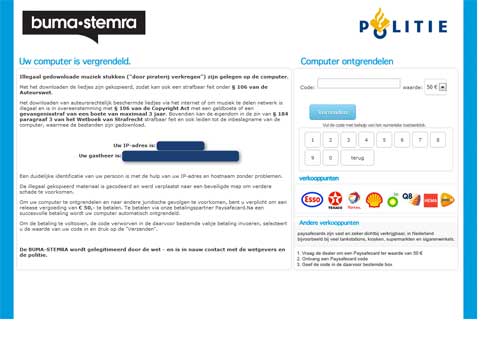






 Van het modem gaat een verbinding naar uw router. Dat is de koppeling tussen uw interne en externe netwerk. De router zorgt oor de vertaalslag van uw datapakketjes naar de buitenwereld en de ontvangen pakketjes naar uw computer.
Van het modem gaat een verbinding naar uw router. Dat is de koppeling tussen uw interne en externe netwerk. De router zorgt oor de vertaalslag van uw datapakketjes naar de buitenwereld en de ontvangen pakketjes naar uw computer.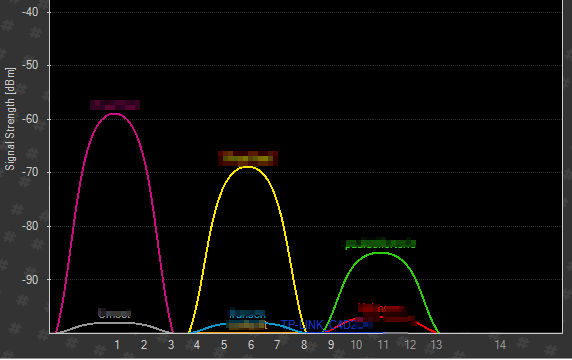


 Veel sluipverbruikers kunnen op een eenvoudige manier worden uitgeschakeld tegen een kleine investering. Voor € 20,- hebt u al een master/slave stopkontact, dus die investering is binnen een half jaar terugverdiend.
Veel sluipverbruikers kunnen op een eenvoudige manier worden uitgeschakeld tegen een kleine investering. Voor € 20,- hebt u al een master/slave stopkontact, dus die investering is binnen een half jaar terugverdiend. Door het laten monteren van een pyr sensor (passive infrared motion detector) op de plaats van de normale lichtschakelaar kunt u in kleine ruimtes de lamp automatisch laten schakelen tijdens het gebruik. Denk vooral aan toiletruimtes e.d.
Door het laten monteren van een pyr sensor (passive infrared motion detector) op de plaats van de normale lichtschakelaar kunt u in kleine ruimtes de lamp automatisch laten schakelen tijdens het gebruik. Denk vooral aan toiletruimtes e.d.
 Aan/uit schakelaar, zodat u alleen energie verbruikt als het nodig is, tijdens het werk en niet 's nachts.
Aan/uit schakelaar, zodat u alleen energie verbruikt als het nodig is, tijdens het werk en niet 's nachts.